win7系统hosts找不到怎么办 win7系统找不到hosts文件如何解决
在win7正式版系统中,hosts文件将一些常用的网址域名与其对应的IP地址建立一个关联“数据库”,用户可以通过win7系统hosts文件来添加相应的网址,可是有些用户却总是找不到hosts文件,对此win7系统hosts找不到怎么办呢?这里小编就来告诉大家win7系统找不到hosts文件解决方法。
推荐下载:电脑公司win7旗舰版
具体方法:
1、在打开C:WindowsSystem32driversetc 文件夹,若是正常情况,一般就可以看到hosts文件的,但是现在打开了这个文件夹也看不到hosts文件。

2、解决办法一:
按下键盘上面的 win+E 组合键,然后在打开的计算机中点击上面的 工具 菜单,在出现的子菜单中点击 文件夹选项 。

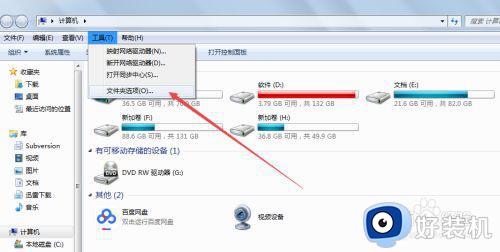
3、然后在打开的页面中点击 查看 选项;在打开的查看选项页面中找到 隐藏受保护的操作系统文件,显示隐藏的文件、文件夹和驱动器 这两个选项。
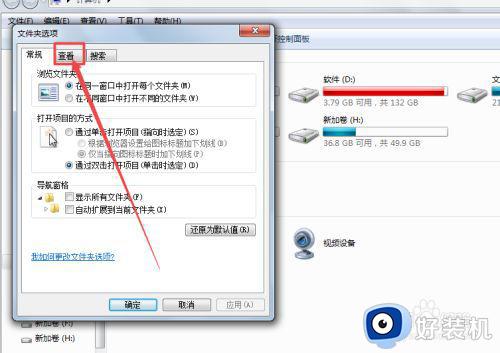
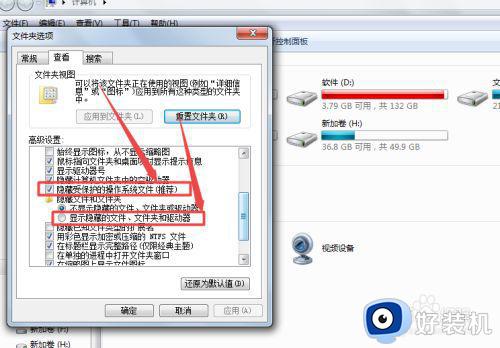
4、然后将 隐藏受保护的操作系统文件 这个选项框中的勾去掉,选择 显示隐藏的文件、文件夹和驱动器,然后点击 确定 按钮,这样hosts文件一般都会显示出来了,若是没有,接着往下看。
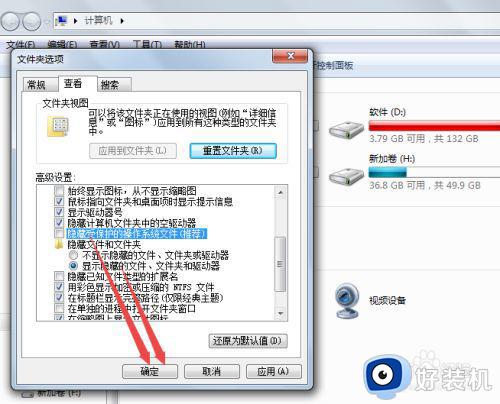
5、解决办法二:
若是做了上面的操作,还是没有看到hosts文件,hosts可能被删除掉了,或者是这个系统不是原版的系统,而是盗版的,所有系统中没有这个文件。
在C:WindowsSystem32driversetc文件夹中新建一个 hosts.txx 文件。
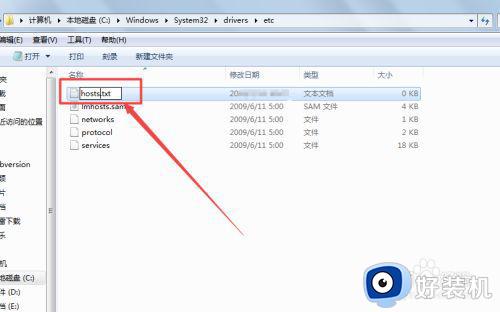
6、然后按下键盘的 win+R 组合键,cmd 回车,在打开的命令行窗口中输入 ren C:WINDOWSsystem32driversetchosts.txt hosts 回车,若是成功,那就可以看到多了一个hosts文件了。

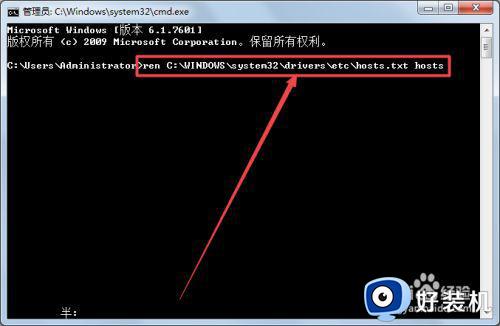
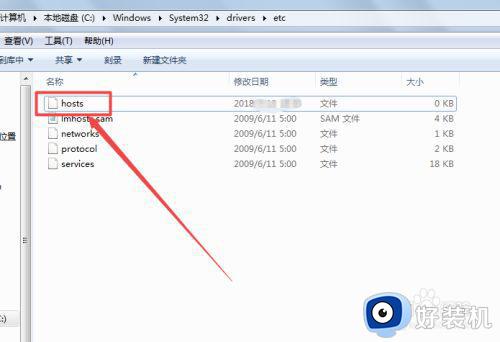
7、若是没有,那就接着往下看:
解决办法三:
在C:WindowsSystem32driversetc文件夹中找到lmhosts.sam文件,然后用记事本来打开它,打开之后,将这个文件另存为hosts文件。
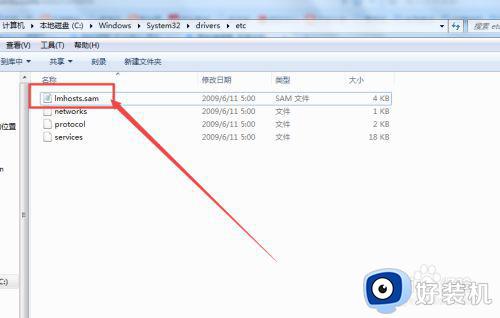

8、然后注意文件名和类型,然后改后缀名,这样就可以保存为hosts文件了。
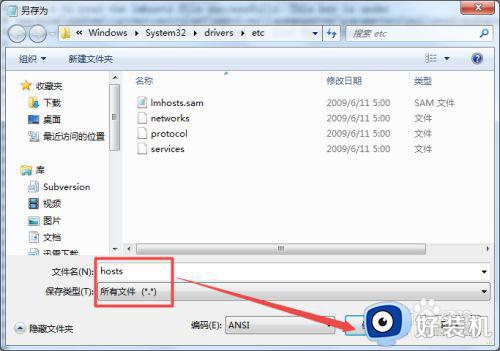
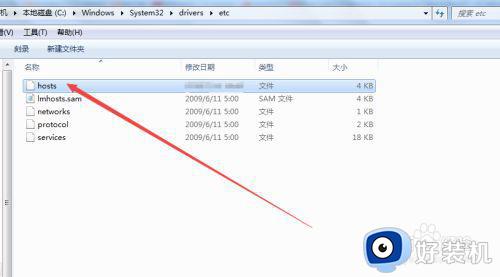
以上就是有关win7系统找不到hosts文件解决方法了,有出现这种现象的小伙伴不妨根据小编的方法来解决吧,希望能够对大家有所帮助。
win7系统hosts找不到怎么办 win7系统找不到hosts文件如何解决相关教程
- win7没有hosts文件怎么办 win7找不到hosts文件怎么修复
- win7 host文件在哪 win7的hosts文件位置如何打开
- hosts拒绝访问win7怎么办 win7系统hosts文件拒绝访问处理方法
- win7hosts文件在哪 win7打开hosts文件的两种方法
- win7系统怎样修改hosts文件 windows7更改hosts文件的教程
- win7系统host修改保存拒绝访问怎么解决
- win7桌面找不到回收站怎么办 win7系统回收站不见了如何解决
- windows7找不到文件c:\program怎么回事 win7开机显示找不到文件c:\program如何解决
- win7找不到网络共享电脑怎么办 win7网络共享看不到其他电脑如何解决
- win7安装缺少驱动程序如何解决 win7安装系统找不到驱动程序怎么办
- win7访问win10共享文件没有权限怎么回事 win7访问不了win10的共享文件夹无权限如何处理
- win7发现不了局域网内打印机怎么办 win7搜索不到局域网打印机如何解决
- win7访问win10打印机出现禁用当前帐号如何处理
- win7发送到桌面不见了怎么回事 win7右键没有发送到桌面快捷方式如何解决
- win7电脑怎么用安全模式恢复出厂设置 win7安全模式下恢复出厂设置的方法
- win7电脑怎么用数据线连接手机网络 win7电脑数据线连接手机上网如何操作
热门推荐
win7教程推荐
- 1 win7每次重启都自动还原怎么办 win7电脑每次开机都自动还原解决方法
- 2 win7重置网络的步骤 win7怎么重置电脑网络
- 3 win7没有1920x1080分辨率怎么添加 win7屏幕分辨率没有1920x1080处理方法
- 4 win7无法验证此设备所需的驱动程序的数字签名处理方法
- 5 win7设置自动开机脚本教程 win7电脑怎么设置每天自动开机脚本
- 6 win7系统设置存储在哪里 win7系统怎么设置存储路径
- 7 win7系统迁移到固态硬盘后无法启动怎么解决
- 8 win7电脑共享打印机后不能打印怎么回事 win7打印机已共享但无法打印如何解决
- 9 win7系统摄像头无法捕捉画面怎么办 win7摄像头停止捕捉画面解决方法
- 10 win7电脑的打印机删除了还是在怎么回事 win7系统删除打印机后刷新又出现如何解决
